Belkin f7d5301 routers bevatten een zeer eenvoudige firewall die helpt uw thuisnetwerk te beschermen door ongewenste toegang vanaf het internet. Omdat deze firewall inkomende verbindingen blokkeert, moet je mogelijk een poort openen voor bepaalde games en toepassingen. Dit proces van het openen van een poort wordt vaak een port forward genoemd, omdat u een poort van het internet naar uw thuisnetwerk doorstuurt.
het basisproces om een poort te openen is:
- Stel een statisch IP-adres in op uw computer of apparaat waarnaar u een poort wilt doorsturen.
- Log in op uw Belkin f7d5301 router.
- Navigeer naar de sectie port forwarding.
- klik op de link virtuele Servers.
- Maak een poort forward ingang.
hoewel deze stappen in het begin moeilijk lijken, zullen we u elke stap voor uw Belkin f7d5301 router laten doorlopen.
wij vinden dat het doorsturen van een poort eenvoudig moet zijn. Daarom hebben we netwerkhulpprogramma ‘ s gemaakt. Onze software doet alles wat je nodig hebt om een poort door te sturen.
Aan De Slag!
wanneer u netwerkhulpprogramma ‘ s gebruikt, krijgt u uw poort nu doorgestuurd!

Stap 1
het is belangrijk om een statisch ip-adres in te stellen op het apparaat waarnaar u een poort doorstuurt. Dit zorgt ervoor dat uw poorten open blijven, zelfs nadat uw apparaat opnieuw is opgestart.
- Aanbevolen-ons gratis programma zal een statisch IP-adres voor u instellen. Download netwerk Utilities vandaag nog!
- of volg onze static IP Address Setup guides.
na het instellen van een statisch ip-adres op uw apparaten moet u inloggen op uw router.
Stap 2
nu gaan we inloggen op uw Belkin f7d5301 router. Uw router heeft een webinterface, dus u zult inloggen met uw webbrowser.Dit kan Chrome, Firefox, Internet Explorer, of Edge. Het maakt meestal niet uit welke browser u kiest om te gebruiken.
Open uw webbrowser en zoek de adresbalk. Het zou er ongeveer zo moeten uitzien.:

hierboven is een voorbeeld van hoe een webbrowseradresbalk eruit ziet. Zoek de adresbalk in uw router en typ het IP-adres van uw router in.
het standaard IP-adres van Belkin F7D5301 is: 192.168.2.1
na het invoeren van het IP-adres van uw router kunt u gewoon op enter drukken. Als alles goed gaat ziet u het volgende scherm:
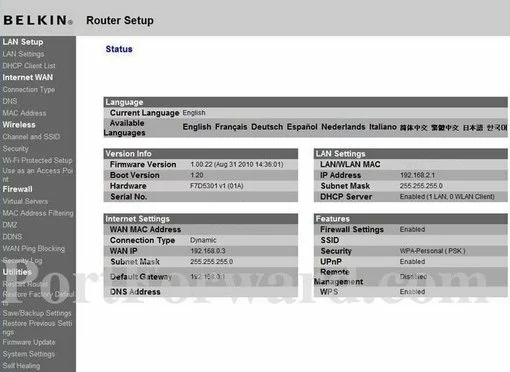
klik op de link virtuele Servers links van de pagina.
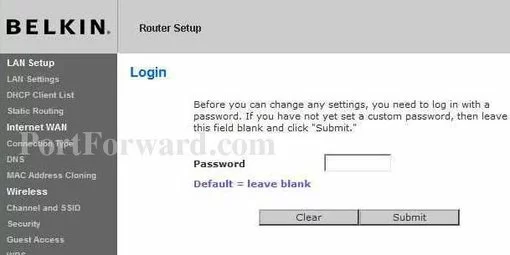
u zou een vakje moeten zien waarin u wordt gevraagd om uw gebruikersnaam en wachtwoord.
- de standaard gebruikersnaam van de Belkin F7d5301 Router is: blank
- het standaardwachtwoord van de Belkin F7d5301 Router is: blank
Voer uw gebruikersnaam en wachtwoord in en klik vervolgens op de aanmeldknop om in te loggen op uw Belkin f7d5301 router.
Belkin gebruikersnamen en wachtwoorden
als uw gebruikersnaam en wachtwoord niet werken, bezoek dan onze standaard Belkin Router wachtwoorden pagina.
Als u nog steeds niet kunt inloggen op uw router omdat u uw Belkin f7d5301 router gebruikersnaam en wachtwoord bent vergeten, gebruik dan onze handleiding voor het resetten van een routerwachtwoord om uw Belkin f7d5301 router terug te zetten naar de fabrieksinstellingen.
Stap 3
nu moeten we de sectie port forwarding vinden in uw router. Dit is hoe je het doet. Vanaf de eerste pagina in uw router:
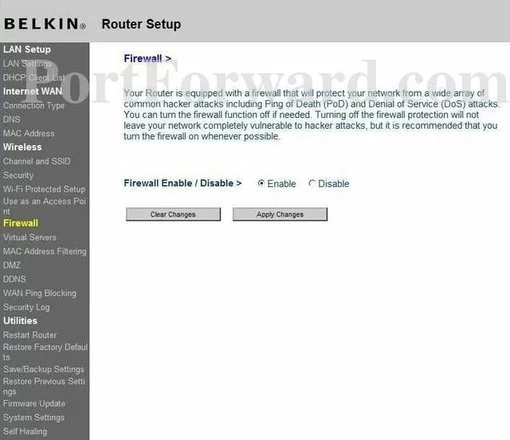
Stap 4
Hier zijn de poorten doorsturen voor Xbox Live:
- TCP-Poorten: 3074
- UDP-Poorten: 3074
Als u op zoek bent voor de poorten voor een andere toepassing kunt u vinden door ofwel:
- Het surfen op onze Lijst van Spellen
- bekijk onze Lijst van Games gesorteerd op Genre
- Zie onze Lijst van alle Toepassingen
Zet een vinkje in het selectievakje.
Maak een naam aan voor deze forward en plaats deze in het vak Beschrijving. De naam wordt alleen gebruikt als herinnering en heeft geen effect op de port forward.
Voer de poort in om door te sturen naar zowel de binnenkomende poort als de private poort vakken.
selecteer in het vak Type het protocol waarover u deze poorten wilt doorsturen.
voer het IP-adres in waarnaar u poorten doorstuurt in het vak privé-IP-adres. Dit is ofwel het IP-adres van een computer of het IP-adres van een ander apparaat in uw netwerk.
als u klaar bent, klikt u op Wijzigingen toepassen aan de bovenkant van het scherm om uw wijzigingen op te slaan.
Test of uw poorten Open zijn
nu u poorten hebt doorgestuurd op de Belkin F7D5301, moet u testen of uw poorten correct zijn doorgestuurd.
om te testen of uw poort correct is doorgestuurd, kunt u gebruik maken van onze Network Utilities tool, die een gratis open Port Checker bevat.Onze Open Port Check tool is de enige online port Check tool met gegarandeerde resultaten.
Belkin F7d5301 Router Screenshots
we hebben ook de grootste verzameling Router Screenshots van Internet.